
In questo tutorial, ti mostreremo come installare Foreman su AlmaLinux 8. Per chi non lo sapesse, Foreman è uno strumento gratuito e open source per automatizzare il provisioning e configurazione di sistemi Linux. Foreman offre agli amministratori di sistema la possibilità di automatizzare facilmente le attività ripetitive, distribuire rapidamente le applicazioni e gestire in modo proattivo i server, on-premise o nel cloud. Foreman è inoltre integrato con strumenti di gestione della configurazione come Ansible, Chef, Salt, e Puppet, disponibili come plug-in per offrire una gestione completa del ciclo di vita dell'infrastruttura.
Questo articolo presuppone che tu abbia almeno una conoscenza di base di Linux, sappia come usare la shell e, soprattutto, che ospiti il tuo sito sul tuo VPS. L'installazione è abbastanza semplice e presuppone che tu sono in esecuzione nell'account root, in caso contrario potrebbe essere necessario aggiungere 'sudo ' ai comandi per ottenere i privilegi di root. Ti mostrerò passo passo l'installazione di Foreman su AlmaLinux 8. Puoi seguire le stesse istruzioni per Rocky Linux.
Prerequisiti
- Un server che esegue uno dei seguenti sistemi operativi:AlmaLinux 8.
- Si consiglia di utilizzare una nuova installazione del sistema operativo per prevenire potenziali problemi.
- Accesso SSH al server (o semplicemente apri Terminal se sei su un desktop).
- Un
non-root sudo usero accedere all'root user. Ti consigliamo di agire comenon-root sudo user, tuttavia, poiché puoi danneggiare il tuo sistema se non stai attento quando agisci come root.
Installa Foreman su AlmaLinux 8
Passaggio 1. Innanzitutto, iniziamo assicurandoci che il tuo sistema sia aggiornato.
sudo dnf update sudo dnf install epel-release
Passaggio 2. Abilita il repository dei pupazzi.
Esegui il comando seguente per abilitare i repository:
sudo dnf install https://yum.puppet.com/puppet6-release-el-8.noarch.rpm
Passaggio 3. Abilita il modulo Ruby sul tuo sistema.
Foreman e persino puppet sviluppati utilizzando Ruby, quindi ne abbiamo bisogno sul nostro sistema. Esegui il seguente comando di seguito per abilitarlo:
sudo dnf module reset ruby sudo dnf module enable ruby:2.7
Passaggio 4. Installazione di Foreman su AlmaLinux 8.
Ora aggiungiamo il repository ufficiale di Foreman al tuo sistema:
sudo dnf install https://yum.theforeman.org/releases/2.5/el8/x86_64/foreman-release.rpm
Con i repository aggiunti, ora installa foreman usando il seguente comando:
sudo dnf update sudo dnf install foreman-installer
Per completare la configurazione di Foreman, esegui il comando di installazione di configurazione:
sudo foreman-installer -v
Passaggio 5. Configura Firewall.
Apri tutte le porte richieste se hai un servizio firewalld attivo:
sudo firewall-cmd --add-port={22,53,80,443,3000,8140,3306,5432,8443,5910-5930}/tcp --permanent
sudo firewall-cmd --add-port=67-69/udp --permanent
sudo firewall-cmd --reload Passaggio 6. Accesso all'interfaccia Web di Foreman.
Una volta installato correttamente, apri il tuo browser web preferito e cerca il nome di dominio del server:
https://your-domain.com
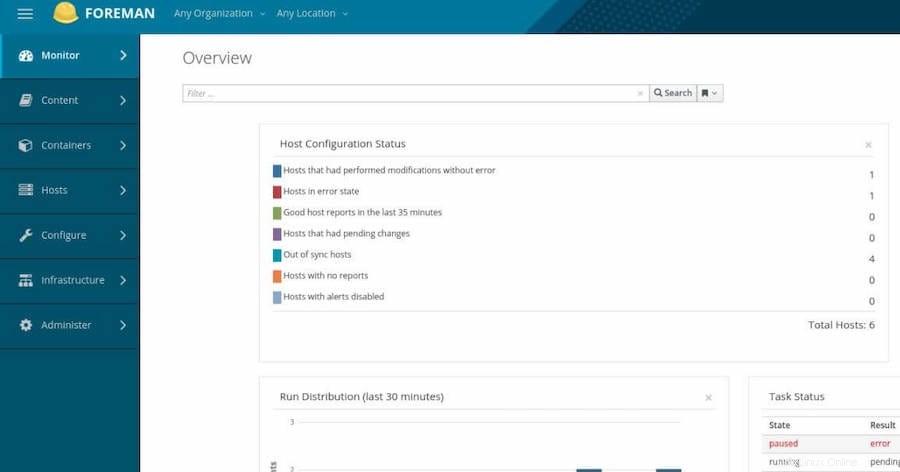
Congratulazioni! Hai installato correttamente Foreman. Grazie per aver utilizzato questo tutorial per installare Foreman sul tuo sistema AlmaLinux 8. Per ulteriore aiuto o informazioni utili, ti consigliamo di controllare il sito Web ufficiale di Foreman.